Студентам > Рефераты > Устройство компьютера
Устройство компьютераСтраница: 2/3
Количество возможных комбинаций бит в байте достаточно
для представления всех латинских и русских букв, а также символов, таких как
точка, запятая и двоеточие. Однако с помощью одного байта можно представить
только одну букву. Текст, разумеется, состоит из многих букв. Когда вы
набираете текст на клавиатуре, нажимая одну клавишу за другой, компьютер (под
управлением соответствующей программы) получает байты, соответствующие буквам
последовательно, один за другим и записывает их в свою память. Когда вы
распечатываете текст на принтере, байты из памяти компьютера (опять же под
управлением программы) посылаются в принтер, который и распечатывает ранее
введенный вами текст.
Одна стандартная машинописная страница текста содержит
примерно 2000 букв. Можно сказать, что одна страница текста содержит 2000 байт
информации.
Есть ли более крупные единицы измерения количества
информации? Разумеется, есть. Одна из таких единиц называется килобайт
(сокращенная запись - Кбайт). Один килобайт содержит 1024 байт. Одна страница
машинописного текста содержит примерно 2 килобайта информации или, другими
словами, два килобайта данных.
Используются и еще более крупные единицы измерения -
мегабайт и гигабайт. Один мегабайт равен 1024 килобайтам, а один гигабайт
(Гбайт) - 1024 мегабайтам. Книга, состоящая из 500 страниц текста без рисунков,
содержит примерно 1 мегабайт (Мбайт) информации.
Современные компьютеры могут хранить от десятков и
сотен мегабайт до тысяч гигабайт данных. Обычно персональные компьютеры
оснащаются памятью размером 200-300 мегабайт, что позволяет запомнить примерно
100-150 тысяч страниц текста. Это не слишком мало, не правда ли?
Вы должны уметь ориентироваться в единицах измерения
информации и представлять себе, сколько места ваши данные занимают в памяти
компьютера. Выбирая компьютер, вы должны оснастить его достаточным количеством
памяти, исходя из решаемых вами задач. Конечно, можно купить побольше памяти, с
запасом, однако при этом вы можете впустую потратить много денег (память
размером в 1 гигабайт стоит порядка тысячи долларов).
1.4. Системный блок компьютера
Что же скрывается внутри системного блока компьютера?
Там находится устройство обработки информации, устройства хранения информации и
другие узлы.
Если открыть корпус системного блока компьютера (рис.
1.11), вы увидите блок питания (Power Supply), большую печатную плату с
микросхемами, называемую материнской платой (Motherboard), в которую вставлены
платы размером поменьше - контроллеры, а также устройства внешней памяти -
накопители на гибких магнитных дисках (FDD или НГМД) и накопители на магнитных
(жестких) дисках (HDD или НМД). Внутри корпуса есть также маленький
громкоговоритель и много соединительных кабелей.
Устройства ввода/вывода, такие как мышь (Mouse),
клавиатура (Keyboard), видеомонитор и принтер (Printer) подключаются
непосредственно к материнской плате либо к контроллерам (Controller) -
маленьким платам, вставленным в материнскую плату. Аналогично подключаются к
материнской плате НГМД, НМД и громкоговоритель, а также кнопки и светодиоды,
расположенные на лицевой панели корпуса основного блока.

Рис. 1.11. Системный блок компьютера.
На материнской плате есть большая микросхема -
центральный процессор (CPU или ЦП). Это мозг компьютера. Процессор выполняет
всю обработку данных, поступающих в компьютер и хранящихся в памяти компьютера.
Обработка выполняется по управлением программы, которая, как я уже писала,
также хранится в памяти компьютера. Персональные компьютеры оснащаются
центральными процессорами разной мощности (производительности). В зависимости
от решаемой вами задачи может потребоваться тот или иной процессор, о чем я еще
буду говорить.
Кроме
центрального процессора, на материнской плате расположено еще одно важнейшее
устройство - оперативная память или оперативное запоминающее устройство (RAM
или ОЗУ). ОЗУ имеет относительно небольшой объем - обычно от 1 до 16 мегабайт,
однако, как это видно из названия, центральный процессор имеет оперативный
(быстрый) доступ к данным, записанным в ОЗУ (на извлечение данных из ОЗУ
требуется не более 60-100 наносекунд). Говорят, что данные в ОЗУ имеют малое
время доступа.
Почему вся память компьютера не работает так же
быстро, как ОЗУ? Тому есть две причины. Во-первых, быстродействующая память
дорого стоит. Во-вторых, все данные, хранящиеся в ОЗУ, пропадают при выключении
питания компьютера. Устройства памяти типа НМД или НГМД сохраняют данные, даже
если компьютер не работает, и могут использоваться для долговременного хранения
информации, однако время доступа к данным даже для лучших НМД составляет 5-10
миллисекунд, а для НГМД оно существенно больше.
1.5. Память компьютера
Расскажем подробнее о том, как устроена и работает
память компьютера.
ОЗУ и ПЗУ
Вы уже знаете, что на материнской плате компьютера
есть оперативное запоминающее устройство (ОЗУ) емкостью несколько мегабайт с
малым временем доступа. Эта память используется для временного хранения данных,
обрабатываемых центральным процессором. Однако в ОЗУ хранятся не только данные,
туда перед запуском должна быть записана программа.
Кроме
ОЗУ на материнской плате есть микросхема постоянного запоминающего устройства
(ROM или ПЗУ). Данные записываются в ПЗУ один раз при изготовлении микросхемы
на заводе и обычно не могут быть изменены впоследствии. В ПЗУ хранятся
программы, которые компьютер запускает автоматически при включении питания. Эти
программы предназначены для проверки исправности и обслуживания аппаратуры
самого компьютера. Они также выполняют первоначальную загрузку главной
обслуживающей программы компьютера - так называемой операционной системы.
Наглядно ОЗУ и ПЗУ можно представить себе в в виде
массива ячеек, в которые записаны отдельные байты информации. Каждая ячейка
имеет свой номер, причем нумерация начинается с нуля. Номер ячейки является
адресом (Address) байта.
Центральный процессор при работе с ОЗУ должен указать
адрес байта, который он желает прочитать из памяти или записать в память (рис.
1.12). Разумеется, из ПЗУ можно только читать данные. Прочитанные из ОЗУ или
ПЗУ данные процессор записывает в свою внутреннюю память, устроенную аналогично
ОЗУ, но работающую значительно быстрее и имеющую емкость не более десятков
байт.
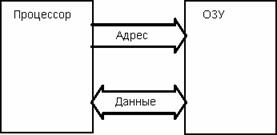
Рис. 1.12. Работа процессора с ОЗУ.
Процессор может обрабатывать только те данные,
которые находятся в его внутренней памяти, в ОЗУ или в ПЗУ. Все эти виды
устройства памяти называются устройствами внутренней памяти, они обычно
располагаются непосредственно на материнской плате компьютера (внутренняя
память процессора находится в самом процессоре).
Память на магнитных
дисках
Любой компьютер (предназначенный для серьезной
работы) оснащен так называемыми устройствами внешней памяти. К этим устройствам
относятся в первую очередь накопители на гибких магнитных дисках (НГМД) и
накопители на жестких магнитных дисках (НМД).
Устройства внешней памяти, как я уже говорила,
предназначены для долговременного хранения информации. НГМД и НМД относятся к
дисковым магнитным устройствам памяти, так как информация в этих устройствах
записывается на вращающихся дисках, покрытых магнитным материалом, напоминающем
покрытие лент обычных аудио- и видеокассет. И хотя по своему составу магнитное
покрытие, используемое в дисковых накопителях, отличается от покрытия обычных
бытовых магнитных лент, в них используется аналогичный принцип записи
информации.
В обычных бытовых магнитофонах на магнитную ленту
записывается аналоговый сигнал непосредственно с микрофона, проигрывателя
пластинок, компакт-дисков или другого источника. Компьютер записывает на
магнитные диски биты информации. Если надо записать несколько байт данных, все
биты этих байтов записываются последовательно на одну дорожку.
Дорожки образуют на магнитных дисках концентрические круги.
Блок специальных магнитных головок перемещается по радиальной оси к центру или
от центра диска, прочерчивая по поверхности диска воображаемые круги. Эти круги
и называются дорожками или цилиндрами (рис. 1.13).

Рис. 1.13. Магнитный диск.
Компьютер может произвольно устанавливать блок
магнитных головок на любую дорожку диска, однако сами данные на дорожке
просматриваются компьютером последовательно по мере вращения диска.
Конструктивно
НГМД выполнен таким образом, что вы можете менять установленные в нем магнитные
диски. Такие сменные магнитные диски называются гибкими магнитными дисками или
флоппи-дисками (их также называют дискетами) и расположены в специальном
картонном конверте, защищающем их от повреждения. Кстати, пусть название
"гибкие диски" не вводят вас в заблуждение - с такими дисками надо
обращаться осторожно и ни в коем случае не изгибать их!
Флоппи-диски нельзя подвергать нагреву, располагать
вблизи сильных электромагнитных полей (понятно почему - информация будет
стерта). Для лучшей сохранности данных старайтесь держать дискеты подальше от
сильных магнитов и видеомонитора. Нельзя также касаться пальцами поверхности
диска, так как вы можете загрязнить ее жиром, который всегда есть на коже.
На верхнюю поверхность дискеты обычно наклеивается
этикетка, на которой вы можете отметить, какие программы или данные находятся
на дискете. Для отметок на этикетке дискеты лучше всего использовать мягкий
простой карандаш или фломастер, но не шариковую ручку, так как она может
оставить вмятины и испортить дискету. Если вы стираете старое обозначение с
этикетки дискеты ластиком, следите за тем, чтобы крошки ластика не попали в
прорезь для магнитных головок. В противном случае вы можете повредить не только
дискету, но и НГМД.
Старайтесь держать дискету в специальном бумажном
пакетике, в котором она продается. Не следует класть дискету без пакетика на
стол или рабочие бумаги, так как пыль с поверхности стола или бумаг может
попасть на поверхность магнитного диска и это приведет к ее повреждению. Я
также не рекомендую курить в помещении, где установлен компьютер, пепел от
сигарет может послужить причиной преждевременного выхода из строя дискет или
НГМД.
В настоящее время используются флоппи-диски двух типов
- диаметром 5,25" (рис. 1.14) и 3,5" (рис. 1.15). В зависимости от
конструкции диска и материала магнитного покрытия вы можете записать на
флоппи-диск от 360 Кбайт до 2,88 Мбайт данных. Больше всего распространены
флоппи-диски диаметром 3,5" и емкостью 1,44 Мбайт, диаметром 5,25" и
емкостью 1,2 Мбайт, а также диаметром 5,25" и емкостью 360 Кбайт.
Емкость флоппи-дисков можно определить из обозначения
на коробке. Приведем обозначение для встречающихся чаще всего дискет:
|
Обозначение
|
Диаметр флоппи-диска, дюймы
|
Емкость флоппи-диска, Кбайт
|
|
5.25" 2S/2D
|
5,25
|
360
|
|
5.25" 2S/HD
|
5,25
|
1200
|
|
3.5" 2S/2D
|
3,5
|
720
|
|
3.5" 2S/HD
|
3,5
|
1440
|
Дискеты диаметром 5,25" и разной плотностью
внешне практически ничем не отличаются друг от друга, за исключением того что у
дискет емкостью 360 Кбайт отверстие для вращающегося вала имеет окантовку по
краям. У дискет емкостью 1200 Кбайт (или как принято говорить, емкостью 1,2
Мбайт) такой окантовки нет.
Емкость дискет диаметром 3,5" легко определить
по внешнему виду, так как у дискет емкостью 1,44 Мбайт (1440 Кбайт) есть
специальное отверстие для обозначения емкости. Дискеты емкостью 720 Кбайт
такого отверстия не имеют.

Рис. 1.14. Флоппи-диск диаметром 5,25".
Данные, записанные на дискете,
можно защитить от случайного стирания или перезаписи. В дискете диаметром
5,25" для этого надо заклеить отверстие защиты от записи при помощи
специальной полоски. Набор таких полосок продается вместе с дискетами. В
дискете диаметром 3,5" для защиты от записи есть специальная крышечка. Вы
можете с ее помощью закрыть отверстие, защитив таким образом записанные на
дискете данные.

Рис. 1.15. Флоппи-диск диаметром 3,5".
Дискеты надо вставлять в прорезь НГМД осторожно, при
этом они должны вставляться таким образом, чтобы прорезь для магнитных головок
была направлена внутрь НГМД, а прорезь защиты от записи (или отверстие защиты
от записи в дискетах диаметром 3,5") находилась слева. При этом этикетка
должна быть наклеена сверху. Если вы вставите дискету неправильно, это может
привести к повреждению НГМД.
На рис. 1.16 показано, как правильно вставлять дискету
диаметром 3,5". Дискета вставляется до щелчка без приложения усилий. Для
извлечения дискеты нажмите кнопку, указанную на рисунке.

Рис. 1.16. Работа с дискетой диаметром 3,5".
На рис. 1.17 показано, как правильно устанавливать
в НГМД дискету диаметром 5,25". После того как вы вставили дискету,
следует повернуть ручку фиксатора в направлении, указанном на рисунке стрелкой.
Перед тем как вынимать дискету из дисковода, ручку фиксатора следует вернуть в
исходное положение.

Рис. 1.17. Работа с дискетой диаметром 5,25".
В накопителях НМД используется сразу несколько дисков
с магнитным покрытием, вращающихся на общем валу. Так же как и в НГМД, для
записи данных на диски используется блок магнитных головок, причем данные
записываются на обе поверхности дисков. Однако в НГМД магнитные головки
касаются поверхности флоппи-дисков, а в НМД парят очень близко над
поверхностью. Поэтому, в частности, а также потому что сами диски более жесткие
механически, емкость НМД существенно выше и составляет сотни, а то и тысячи
Мбайт.
По сравнению с НГМД время доступа к данным в НМД
существенно меньше. Это связано с тем, что скорость вращения дисков в НМД выше,
чем скорость вращения флоппи-диска в НГМД.
Накопители
НМД есть практически в каждом персональном компьютере. В настоящее время это
самое распространенное устройство, предназначенное для долговременного хранения
данных.
Лазерные дисковые
накопители
Все шире используются лазерные дисковые накопители.
Лазерные накопители отличаются значительной емкостью (650 Мбайт и более),
однако обычно обладают худшим быстродействием по сравнению с НМД. Так же как и
в НГМД вы можете менять диски с информацией, однако емкость такого
"флоппи-диска" значительно больше, не говоря уже о значительно
большей надежности хранения данных. Размеры лазерного и флоппи-диска примерно
одинаковы.
Не вдаваясь в детали отметим, что существуют три
разных типа лазерных накопителей.
Первый тип позволяет только читать лазерные диски,
похожие на обычные компакт-диски CD. Эти накопители работают как сменное ПЗУ и
называются CD-ROM. Компакт-диски для накопителей CD-ROM готовятся с помощью
специального оборудования стоимостью в тысячи долларов, однако стоимость самих
компакт-дисков (без учета стоимости информации, записанной на диске) ничтожна.
Накопители CD-ROM стоят порядка 200-300 долларов, что сравнительно немного. Они
обеспечат вам доступ к значительным объемам данных, не говоря уже о том, что
такие накопители позволяют проигрывать обычные звуковые компакт-диски через
головные телефоны или звуковое оборудование, подключенное к компьютеру.
Второй тип лазерных накопителей позволяет записывать
информацию на лазерный диск только один раз. Это так называемые
WORM-накопители. Их удобно использовать для работы с большими объемами редко
изменяющейся, но пополняющейся информации, такой как, например, каталоги
больших библиотек.
Самый удобный, но и самый дорогой тип лазерных
накопителей - накопители с перезаписью. При емкости порядка 600 Мбайт и
быстродействии, сравнимом с быстродействием НМД, стоимость таких накопителей
может достигать несколько тысяч долларов. Однако высокая надежность и
возможность смены дисков с данными делают их весьма привлекательными, если
необходимо работать с очень большими объемами данных.
Накопители на магнитной
ленте
Нельзя обойти вниманием и такой тип внешних
устройств памяти, как накопители на магнитной ленте или стримеры. По своему
принципу действия эти устройства напоминают бытовые кассетные магнитофоны. Чаще
всего стримеры используют для резервного копирования содержимого НМД, что
позволяет избежать потери данных при выходе НМД из строя. Самые хорошие
стримеры позволяют записать на одну кассету с магнитной лентой до 2 Гбайт
информации, однако из-за высокой стоимости таких стримеров больше
распространены стримеры с кассетами, рассчитанными на запись 150 или 250 Мбайт
данных.
Иерархия памяти в
персональном компьютере
Подводя итог сказанному, отметим иерархичность
памяти компьютера. Непосредственно в центральном процессоре расположена очень
быстродействующая память небольшого размера (десятки байт). На материнской
плате есть несколько более медленная память ОЗУ и ПЗУ емкостью порядка
нескольких мегабайт (емкость ПЗУ обычно составляет сотни килобайт). И, наконец,
к компьютеру подключаются относительно медленные устройства внешней памяти,
способные хранить тысячи мегабайт данных. В приведенной ниже таблице отражены
приблизительные характеристики основных типов запоминающих устройств,
используемых в персональных компьютерах.
|
Устройство
|
Емкость, Мбайт
|
Среднее время доступа к
данным, мсек
|
|
ОЗУ
|
1-32
|
0,00005-0,0001
|
|
НМД
|
40-3000
|
5-25
|
|
НГМД
|
0,36-2,88
|
100-200
|
|
CD-ROM
|
600-1000
|
200-700
|
|
Лазерный диск с перезаписью
|
120-650
|
17-300
|
|
Стример
|
60-2500
|
5-25 мин
|
| 
 Главная
Главная
 Схемы
Схемы
 Студентам
Студентам
 Программы
Программы
 Поиск
Поиск
 Top50
Top50

 Главная
Главная
 Схемы
Схемы
 Студентам
Студентам
 Программы
Программы
 Поиск
Поиск
 Top50
Top50